PyCharm – это мощная интегрированная среда разработки (IDE) для языка программирования Python. Разработчики, использующие PyCharm, могут значительно увеличить свою производительность благодаря обширному набору инструментов и функций, предоставляемых этой IDE.
Одним из наиболее эффективных способов использования PyCharm является знание его основных функций и возможностей. Например, PyCharm предлагает автодополнение кода, что помогает сократить время разработки и снизить количество опечаток в коде. Кроме того, PyCharm предоставляет функцию быстрого поиска и навигации по коду, что упрощает работу разработчика и повышает общую эффективность.
Ещё одной полезной особенностью PyCharm является его способность интегрироваться с системами контроля версий, такими как Git. Благодаря этой функции, разработчики могут легко отслеживать изменения в их проектах, вносить их и откатывать, не выходя из IDE. Такая интеграция значительно упрощает работу совместных проектов и делает процесс разработки более организованным и удобным.
В этой статье мы рассмотрим несколько советов и рекомендаций, которые помогут вам использовать PyCharm более эффективно. Мы рассмотрим основные функции, такие как отладка, анализ кода, использование кодовых шаблонов и многое другое. Надеемся, что эти советы помогут вам оптимизировать вашу работу с PyCharm и сделать вашу разработку более продуктивной и приятной.
PyCharm - подсказки по эффективной разработке
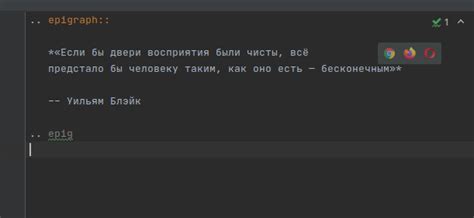
В PyCharm есть множество функций, которые могут помочь вам стать более эффективным разработчиком. В этом разделе мы рассмотрим несколько полезных подсказок, которые помогут вам использовать PyCharm наиболее эффективно.
1. Используйте автодополнение кода: PyCharm имеет мощный механизм автодополнения, который может расширить вашу производительность. Просто начните вводить код, и PyCharm предложит вам варианты, основываясь на контексте. Также вы можете использовать сочетание клавиш (например, Ctrl+Пробел) для вызова автодополнения вручную.
2. Используйте подсказки по параметрам функций: Если вы забыли, какие параметры принимает функция, PyCharm может подсказать вам. Просто наведите курсор на имя функции, и PyCharm отобразит всплывающую подсказку со списком параметров.
3. Используйте быструю навигацию: PyCharm предлагает множество функций навигации, которые могут помочь вам быстро перемещаться по коду. Например, вы можете использовать Ctrl+ЛКМ (или Ctrl+B) для быстрого перехода к определению класса или функции, а также использовать Ctrl+Переход к определению переменной).
4. Используйте отладчик: PyCharm включает мощный отладчик, который позволяет вам пошагово выполнять код, устанавливать точки останова и анализировать значения переменных во время выполнения. Это может быть очень полезным инструментом при поиске ошибок и отладке кода.
5. Используйте систему контроля версий: PyCharm интегрируется с популярными системами контроля версий, такими как Git, и предлагает удобный интерфейс для работы с репозиторием. Вы можете легко коммитить изменения, переключаться между ветками, сливать изменения и многое другое.
6. Используйте поиск и замену: PyCharm обеспечивает мощные возможности поиска и замены в коде. Вы можете использовать различные фильтры и регулярные выражения, чтобы найти нужные вам фрагменты кода и произвести замены по всему проекту.
7. Используйте управление зависимостями: Если вы используете сторонние библиотеки в своем проекте, PyCharm может помочь управлять зависимостями. Вы можете легко устанавливать, обновлять и удалять пакеты, а также настраивать виртуальное окружение для вашего проекта.
Это лишь несколько полезных подсказок, которые помогут вам использовать PyCharm наиболее эффективно. Имейте в виду, что PyCharm предлагает еще множество других функций, которые могут улучшить вашу производительность и упростить разработку.
Установка и настройка PyCharm для оптимальной работы

1. Загрузите и установите PyCharm
Перейдите на официальный сайт JetBrains, разработчика PyCharm, и загрузите подходящую версию для своей операционной системы. Запустите установщик и следуйте инструкциям по установке.
2. Настройте интерпретатор Python
После установки PyCharm, откройте программу и перейдите в настройки (Settings). Найдите раздел "Project Interpreter" и выберите интерпретатор Python, который вы хотите использовать. Если вы еще не установили Python на своем компьютере, установите его с помощью "Add Interpreter" в этом разделе. После выбора интерпретатора нажмите "Apply" или "OK".
3. Настройте систему контроля версий
Если ваш проект использует систему контроля версий (например, Git), вам следует настроить ее в PyCharm. В разделе настроек (Settings), найдите раздел "Version Control" и выберите соответствующую систему. Введите необходимые данные для подключения к репозиторию и нажмите "Apply" или "OK".
4. Настройте линтеры и статический анализатор кода
PyCharm имеет встроенные инструменты для анализа кода, такие как линтеры (например, Pylint) и статические анализаторы (например, Pyflakes). Вы можете настроить эти инструменты в разделе настроек (Settings) для обнаружения потенциальных проблем в вашем коде и повышения качества программы.
5. Изучайте PyCharm и его возможности
PyCharm имеет множество полезных функций, которые могут ускорить вашу работу. Проведите время, чтобы изучить эти функции и настроить программу в соответствии со своими предпочтениями. Например, включите автоматическое завершение кода (Code Completion), настройте быстрые клавиши (Keymap), настройте цветовую схему (Color Scheme) и многое другое.
После установки и настройки PyCharm, вы будете готовы к эффективной разработке на Python. Проявите терпение и постепенно изучайте функциональность программы, чтобы использовать ее на 100%.
Использование инструментов и функций PyCharm для повышения производительности

Вот некоторые полезные инструменты и функции PyCharm, которые можно использовать для оптимизации и ускорения работы:
| Инструмент/функция | Описание |
|---|---|
| Автодополнение кода | PyCharm предлагает подсказки и автодополнение кода, что значительно ускоряет процесс написания кода и снижает количество опечаток. |
| Code Refactoring | PyCharm предоставляет мощные инструменты для рефакторинга кода, такие как переименование переменных и методов, экстракция кода в отдельные функции и многое другое. Это помогает улучшить структуру кода и сделать его более читаемым и поддерживаемым. |
| Умные комментарии | PyCharm предлагает функцию "Умные комментарии", которая автоматически генерирует документацию к коду на основе типов переменных и аргументов функций. Это упрощает понимание и использование кода другими разработчиками. |
| Инструменты анализа кода | PyCharm включает в себя мощные инструменты для анализа кода, такие как статический анализ, обнаружение потенциальных ошибок и предупреждений. Они помогают выявить проблемы в коде на ранних стадиях разработки и упростить процесс отладки. |
| Управление проектами | PyCharm предоставляет удобные инструменты для управления проектами, такие как система контроля версий, интеграция с Git и возможность выполнения команд встроенного терминала. Это упрощает работу в команде и увеличивает эффективность разработки. |
Использование этих инструментов и функций PyCharm позволяет повысить производительность разработки Python-приложений. С их помощью вы сможете быстрее писать, отлаживать и поддерживать код, а также улучшить его качество и читаемость.
Структурирование и отладка кода в PyCharm
PyCharm предоставляет набор мощных инструментов для структурирования и отладки кода, что помогает сделать процесс разработки более эффективным и продуктивным. В этом разделе мы рассмотрим некоторые полезные функции и возможности среды PyCharm.
Одной из ключевых функций PyCharm является возможность создания структурированного и организованного кода. С его помощью вы можете быстро найти, открыть и редактировать нужные файлы проекта, а также быстро перемещаться по коду. PyCharm предоставляет возможность создания закладок и использования прыжков к коду, что значительно упрощает работу с большими проектами.
Кроме того, PyCharm позволяет легко отформатировать код с помощью соответствующих инструментов. Это помогает сохранить одинаковый стиль кодирования во всем проекте и повысить его читаемость. Вы также можете настроить правила форматирования по своему усмотрению и автоматически применять их при сохранении файла или вручную.
PyCharm также предоставляет мощные функции отладки, которые помогают выявлять и исправлять ошибки в коде. Вы можете установить точки останова, следить за значениями переменных, анализировать вызовы функций и выполнять пошаговую отладку кода. Среда также поддерживает поиск и исправление ошибок с помощью автоматических инструментов статического анализа.
Важным инструментом для рефакторинга кода в PyCharm является "Code Inspection" - функция, которая помогает автоматически определить и исправить различные проблемы в коде, такие как неиспользуемые переменные, неправильное использование функций и другие различные недочеты. Это значительно упрощает процесс рефакторинга и позволяет держать код в аккуратном состоянии.
PyCharm также предоставляет возможность работать с системой контроля версий, такой как Git. Вы можете легко отслеживать изменения в коде, вносить коммиты, сравнивать изменения, разрешать конфликты слияния и многое другое, все внутри среды разработки.
| Функция | Описание |
|---|---|
| Структурирование кода | PyCharm предоставляет инструменты для организации и структурирования кода, такие как закладки и прыжки к коду. |
| Отладка кода | PyCharm предоставляет возможности постановки точек останова, отслеживания переменных и пошаговой отладки кода. |
| Форматирование кода | PyCharm позволяет легко отформатировать код с помощью соответствующих инструментов. |
| Code Inspection | "Code Inspection" помогает выявлять и исправлять различные проблемы в коде. |
| Работа с системой контроля версий | PyCharm позволяет легко работать с системой контроля версий, такой как Git. |
Интеграция PyCharm с другими инструментами разработки для максимальной эффективности

Ниже приведены несколько инструментов, с которыми PyCharm интегрируется, и каким образом это может помочь вам в вашей разработке:
| Инструмент | Описание |
|---|---|
| Git и GitHub | PyCharm полностью интегрирован с системой контроля версий Git и платформой хостинга проектов GitHub. Вы можете легко выполнять операции Git, такие как коммиты, откаты, слияния и создание веток, без необходимости переключаться на внешний терминал или интерфейс Git. Вы также можете легко интегрировать свой проект с репозиторием на GitHub и обновлять код непосредственно из PyCharm. |
| Docker | PyCharm имеет интеграцию с платформой контейнеризации Docker. Вы можете легко настроить и запускать контейнеры Docker непосредственно из PyCharm, что позволяет вам разрабатывать и тестировать приложения в изолированной среде без необходимости установки всех зависимостей на вашей локальной машине. |
| SQLAlchemy | PyCharm полностью интегрирован с библиотекой SQLAlchemy, которая предоставляет удобный способ работать с базами данных в Python. С помощью интеграции PyCharm с SQLAlchemy вы можете легко выполнять SQL-запросы и управлять базами данных напрямую из среды разработки. |
| Pytest | Pytest является одним из наиболее популярных фреймворков для тестирования в Python. PyCharm имеет интеграцию с Pytest, что позволяет легко запускать тесты, просматривать отчеты о результатах и отлаживать тестовые сценарии прямо в среде разработки. |
Интеграция PyCharm с другими инструментами разработки дает вам возможность сосредоточиться на создании качественного кода, минимизируя необходимость переключения между различными программами и окружениями. Это значительно повышает вашу эффективность и помогает вам сосредоточиться на разработке приложений на Python.